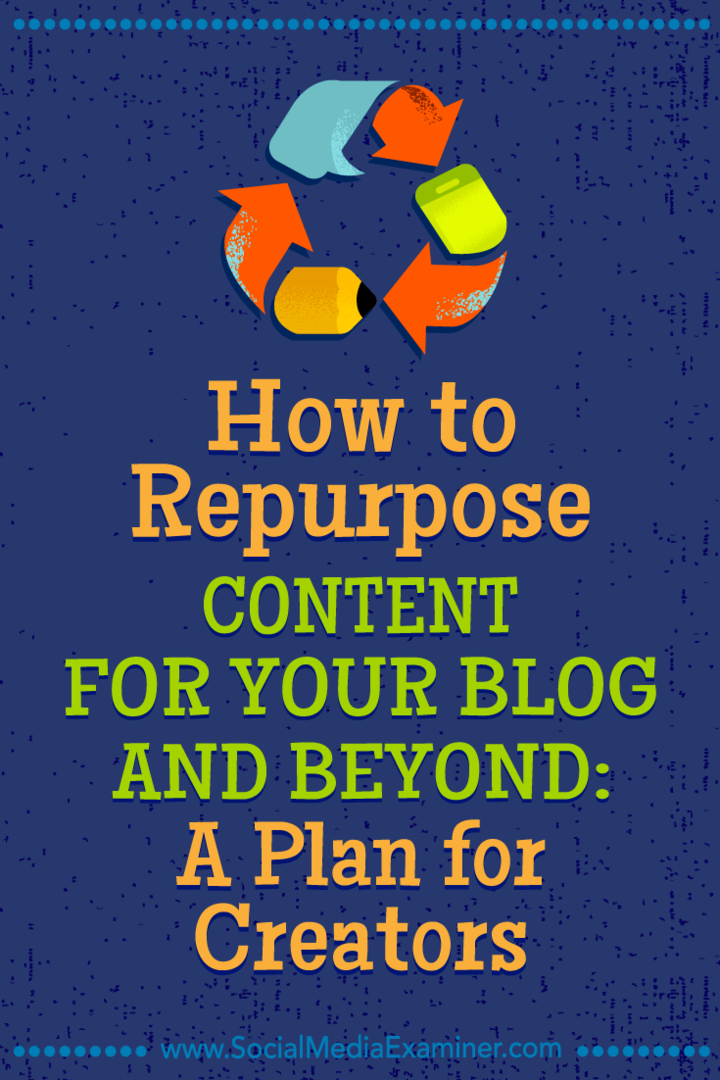Śledź swoje cele fitness za pomocą MapMyFitness, Zapier i Arkuszy Google
Arkusze Google Google Bohater / / March 25, 2021
Ostatnia aktualizacja
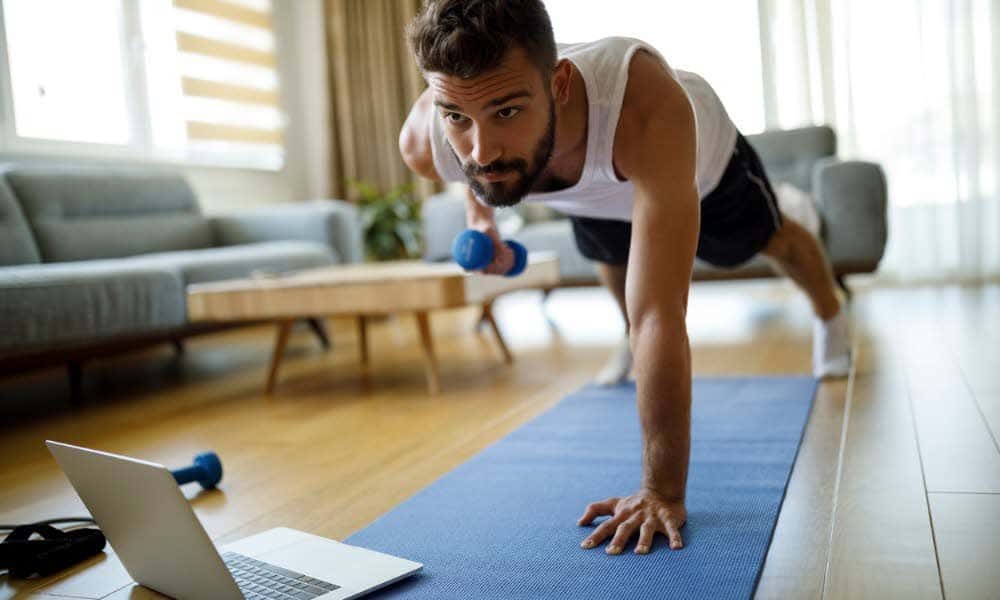
Osiągnięcie celów związanych z utratą wagi i kondycją naprawdę wymaga poczucia odpowiedzialności. Oznacza to śledzenie wszystkiego, od sesji ćwiczeń i wycieczek pieszych po spacery po parku.
Niestety, pamiętanie o śledzeniu tych wszystkich rzeczy nie jest łatwe. A zapominanie oznacza, że przegapisz śledzenie treningów i monitorowanie swoich postępów.
Aby trochę ułatwić ten proces, przyjrzyjmy się, jak zautomatyzować ten proces za pomocą MapMyFitness, Zapier i Arkuszy Google.
Skonfiguruj swoje konta
Zanim skonfigurujesz ten system, musisz utworzyć nowe konto w MapMyFitness, Zapier i Arkuszach Google.
Odwiedzić Witryna internetowa MapMyFitness i wybierz Zapisz się. Możesz zarejestrować się za pomocą swojego konta na Facebooku lub wprowadzić swoje dane, aby utworzyć nowe konto.
Pulpit nawigacyjny MapMyFitness jest bardzo prosty i przejrzysty. Wyświetli podsumowanie wszystkich Twoich działań w ciągu ostatniego miesiąca.
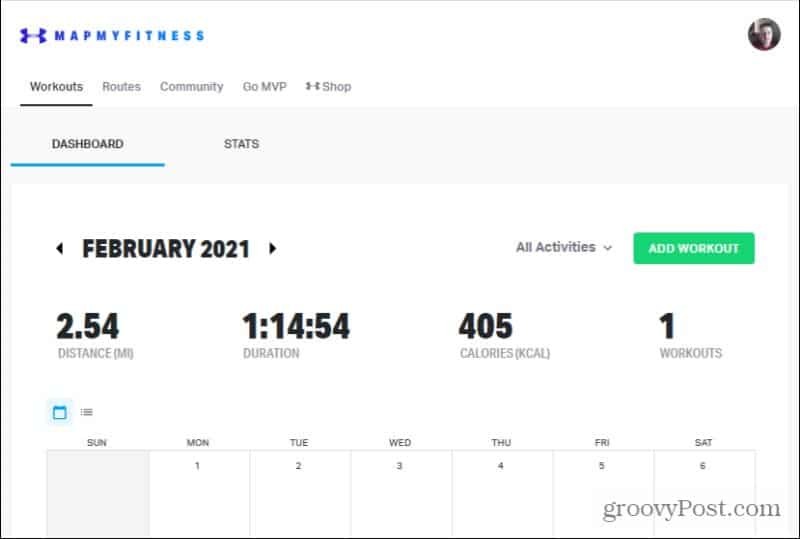
Możesz użyć strony internetowej lub aplikacji, aby dodać trening. Zapisy na treningi są szybkie i proste i obejmują długą listę czynności do wyboru.
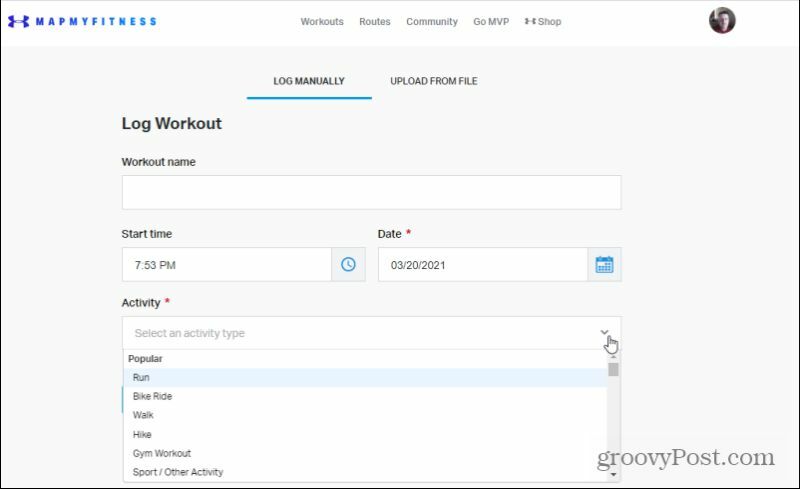
Aplikacja ma jeszcze lepszy interfejs do rejestrowania treningów, w tym mapę, która śledzi postępy w wędrówce lub biegach.
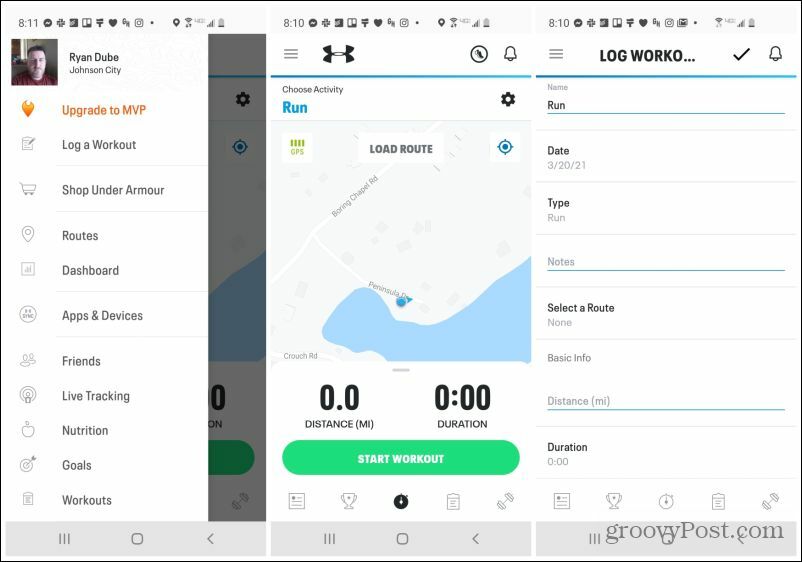
Wszystkie Twoje treningi i inne informacje są rejestrowane i przechowywane na Twoim koncie w chmurze w Under Armour. To te dane, których możesz później użyć w Zapier zautomatyzuj swoją aktywność Logowanie.
Kolejny, udaj się do Zapier i załóż tam konto. Możesz otrzymać darmowe konto, które pozwala na wykonanie do 2000 zadań miesięcznie, co jest więcej niż wystarczające do tej automatyzacji. Możesz też zapłacić niecałe 20 USD miesięcznie za konto Starter, które pozwala na wykonanie do 3000 zadań miesięcznie.
Wreszcie, o ile masz konto Google, będziesz mieć do niego dostęp Arkusze Google.
Utwórz podstawowe zadanie w Zapier
Następnym krokiem jest upewnienie się Zapier może łączyć się zarówno z MapMyFitness, jak i Arkuszami Google. Na stronie głównej wpisz mapmyfitness na początku Połącz tę aplikację pole. Wybierz MapMyFitness kiedy się pojawi.
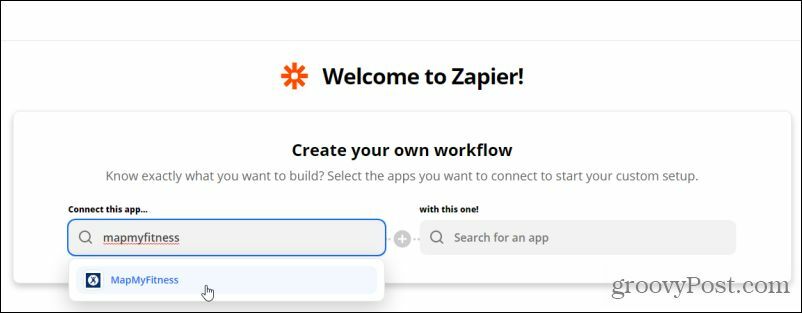
Rodzaj Arkusze Google w polu po prawej stronie i wybierz Arkusze Google kiedy się pojawi.

Otworzy się nowy wiersz, w którym musisz wybrać wyzwalacz i akcję dla swojego Zap. Pod Kiedy to się stanie, Wybierz Nowy trening w polu wyzwalacza, aby Zap wyzwalał się za każdym razem, gdy logujesz nowy trening na MapMyFitness.
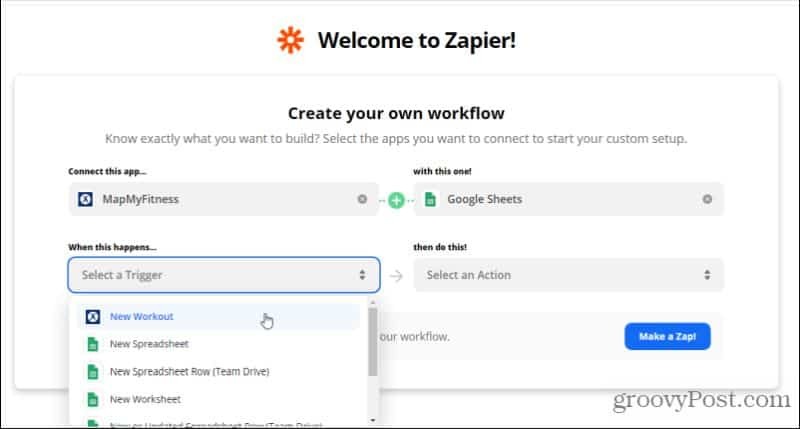
Pod to zrób to!, Wybierz Znajdź lub utwórz wiersz.
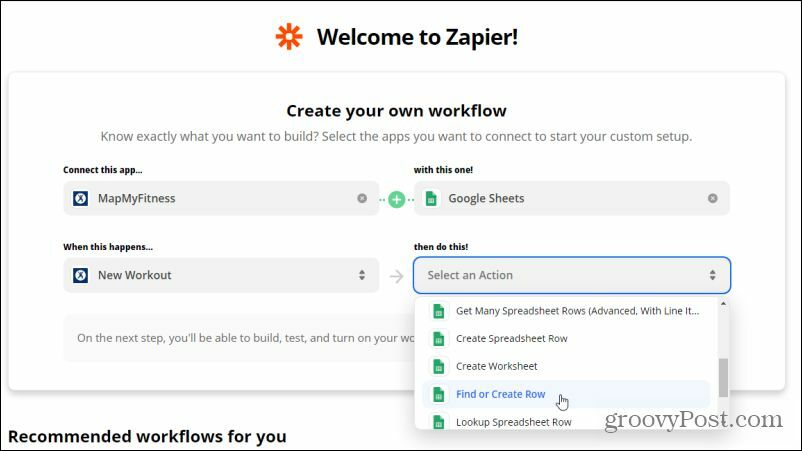
Teraz jesteś gotowy, aby przejść do następnej fazy tworzenia Zap, w której możesz zdefiniować szczegóły, takie jak połączone konta i szczegóły danych.
Skonfiguruj wyzwalacz MapMyFitness
Otworzy się nowy ekran, który poprowadzi Cię przez proces tworzenia szczegółów dla Twojego Zap. Pierwszym krokiem będzie połączenie się z kontem MapMyFitness i wybranie wyzwalacza.
W obszarze Wybierz aplikację i wydarzenie wybierz plik Zarządzaj połączonymi kontami link pod Wybierz konto.
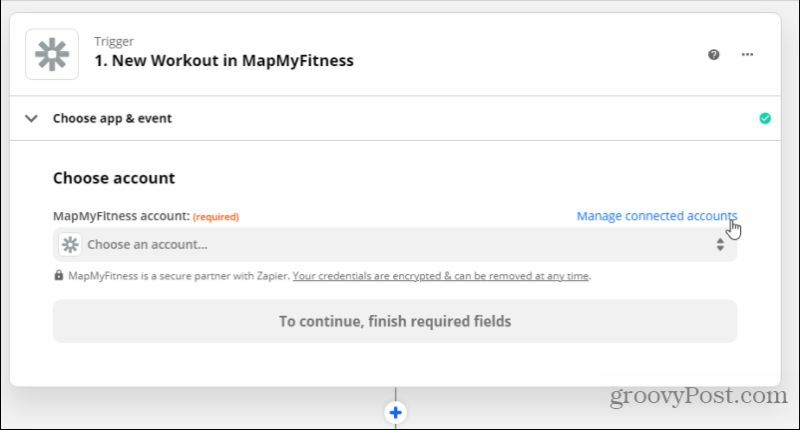
Pod Dodaj nowe połączenie, Szukaj MapMyFitness, a następnie wybierz Połączyć.
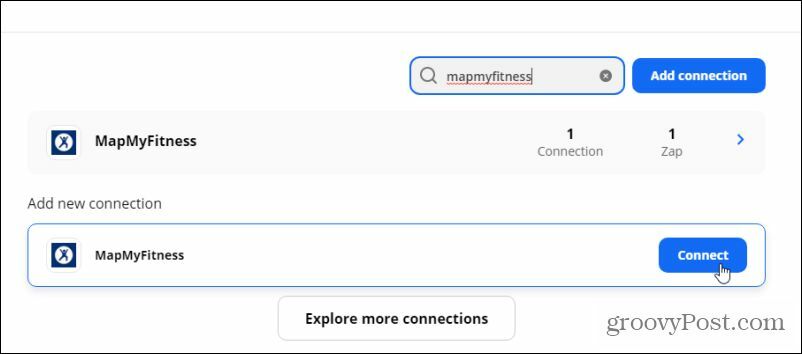
Otworzy się strona autoryzacji Under Armour. Jeśli nie jesteś jeszcze zalogowany, zaloguj się na swoje konto Under Armour (MapMyFitness), a następnie wybierz Autoryzować przycisk.
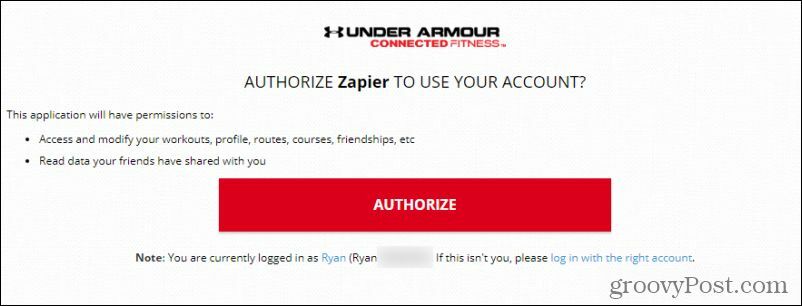
Po autoryzacji zobaczysz konto wymienione w menu poniżej Moje połączenia. Wybierz Z powrotem aby powrócić do strony konfiguracji Zap.
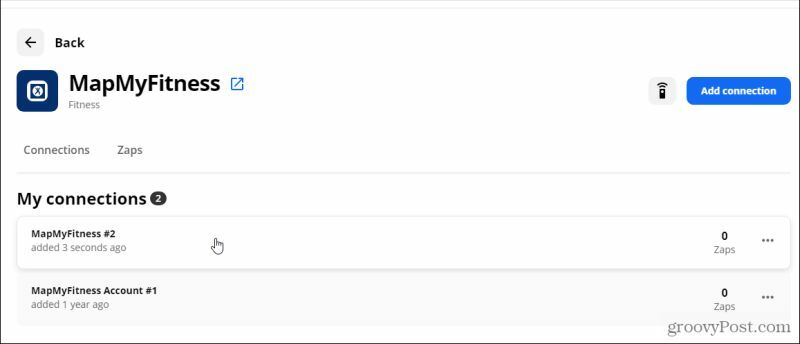
Wybierz Zdarzenie wyzwalające i wybierz Nowy trening. Spowoduje to uruchomienie Zap za każdym razem, gdy twoje konto MapMyFitness zarejestruje nową aktywność treningową z aplikacji na telefonie.
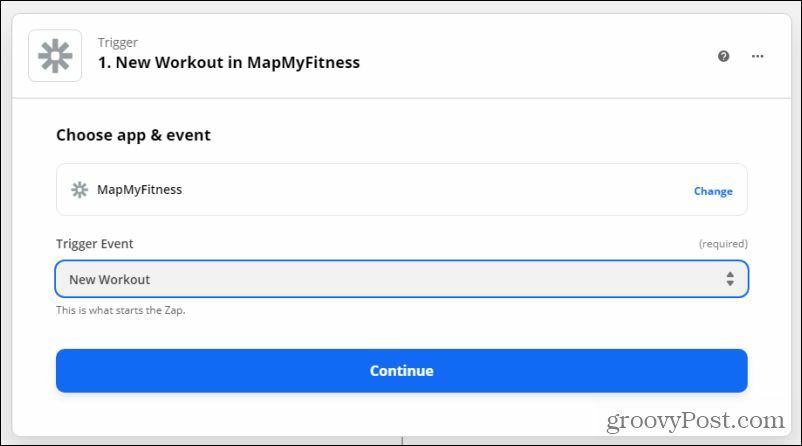
Wybierz Kontyntynuji na stronie Wyzwalacz testowy wybierz Test wyzwalacz, aby sprawdzić, czy Zapier może nawiązać połączenie z Twoją aplikacją MapMyFitness i odkryć najnowszy trening.
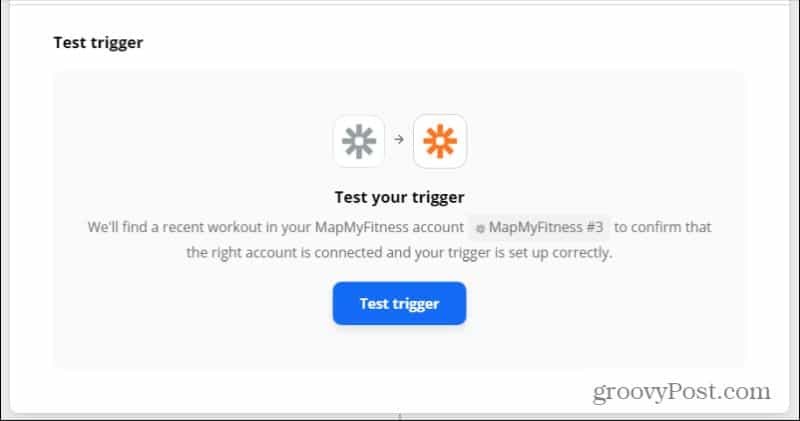
Uwaga: Jeśli tak się nie stanie, zarejestruj nowy trening w aplikacji MapMyFitness, a następnie ponownie uruchom test. Powinien wykryć nowy program ćwiczeń i wyświetlić te dane, jak pokazano poniżej.
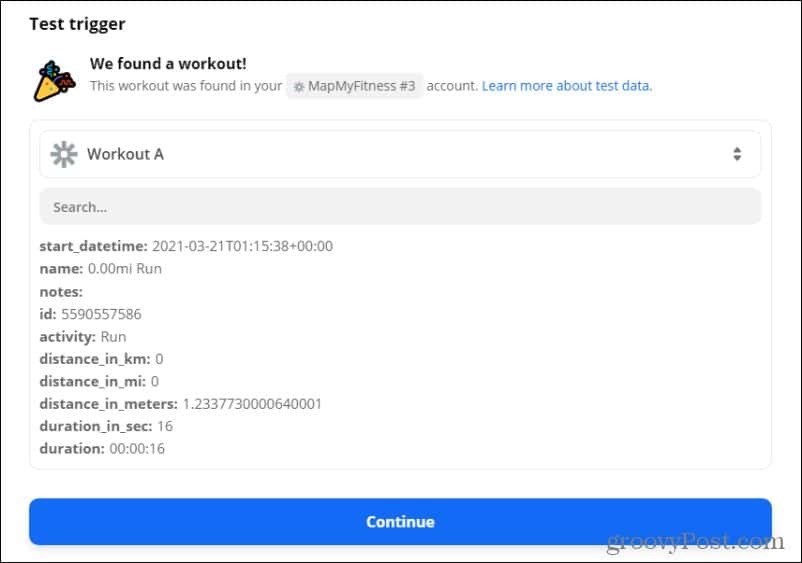
Teraz skończyłeś konfigurować wyzwalacz dziennika treningu MapMyFitness. Nadszedł czas, aby skonfigurować połączenie z Arkuszami Google, aby rejestrować te treningi. Wybierz Kontynuuj, aby przejść dalej.
Skonfiguruj działanie Arkuszy Google
W kroku 2 poniżej Wybierz aplikację i wydarzenie, wybierz aplikację Arkusze Google. Następnie wybierz połączone konto Arkuszy Google.
Jeśli jeszcze nie masz autoryzacji, po prostu wybierz Połącz nowe konto. Po prostu przejdź przez ten sam proces autoryzacji, jak w przypadku MapMyFitness powyżej.
Po autoryzacji wybierz połączone konto Arkuszy Google.
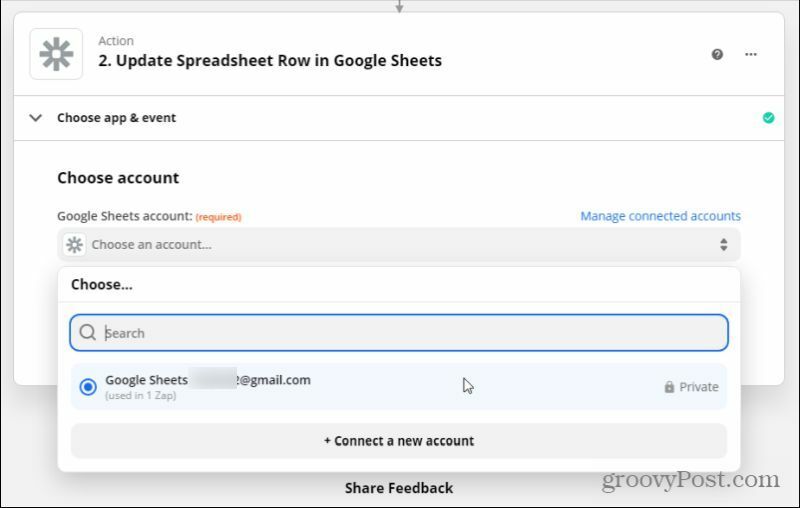
Wybierz Kontyntynuj aby przejść do następnego kroku. Pod Wydarzenie akcji, Wybierz Utwórz arkusz kalkulacyjny Row. Ten wyzwalacz doda nowy wiersz do istniejącego Arkusz kalkulacyjny Arkuszy Google za każdym razem, gdy wyzwalany jest wyzwalacz (nowy trening MapMyFitness).
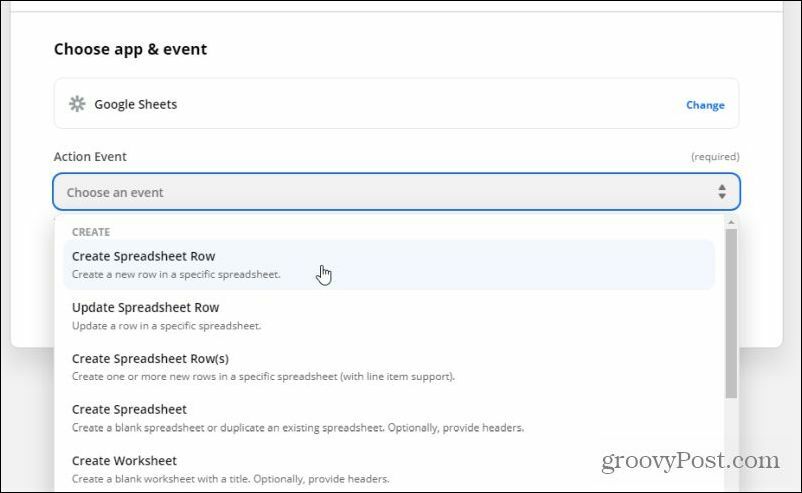
W sekcji Arkusz kalkulacyjny wybierz kartę Niestandardowe. Spowoduje to wyświetlenie wszystkich danych pochodzących z wyzwalacza MapMyFitness. To są dane, które możesz załadować do swojego arkusza kalkulacyjnego w Arkuszach Google.
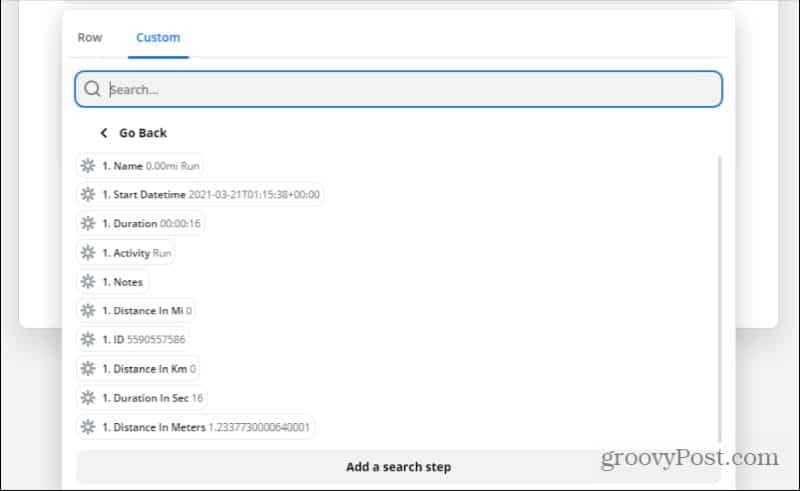
Ponieważ nie masz Arkusz kalkulacyjny Arkuszy Google skonfigurowany, teraz jest czas, aby go utworzyć i skonfigurować do odbierania tych danych.
Utwórz arkusz kalkulacyjny Arkuszy Google
Zaloguj się na swoje konto na Dysku Google i utwórz arkusz dziennika ćwiczeń, gdziekolwiek chcesz.
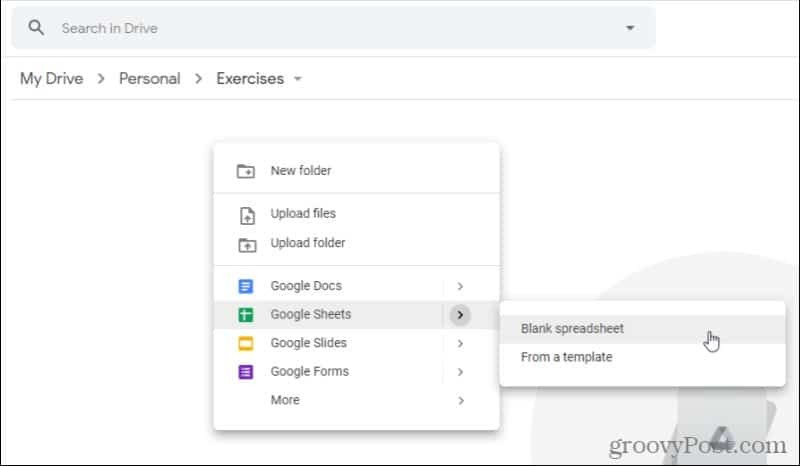
Nadaj arkuszowi kalkulacyjnemu nazwę i zanotuj go, aby go zapamiętać w Zapier.
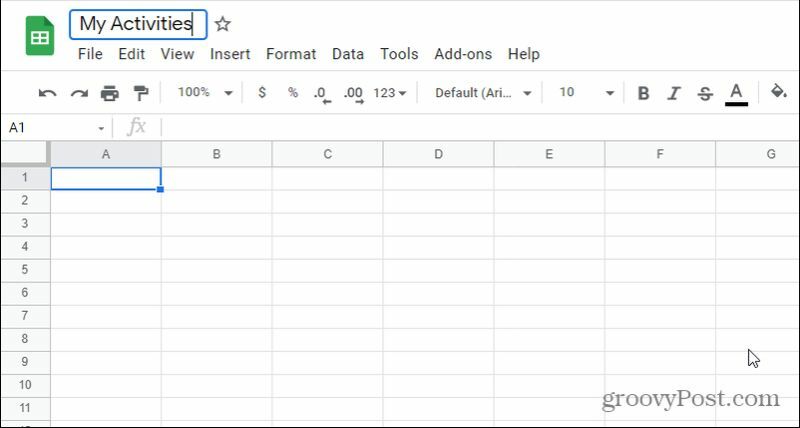
Na koniec nadaj polom w pierwszym wierszu nazwę pasującą do danych, które chcesz tam umieścić.
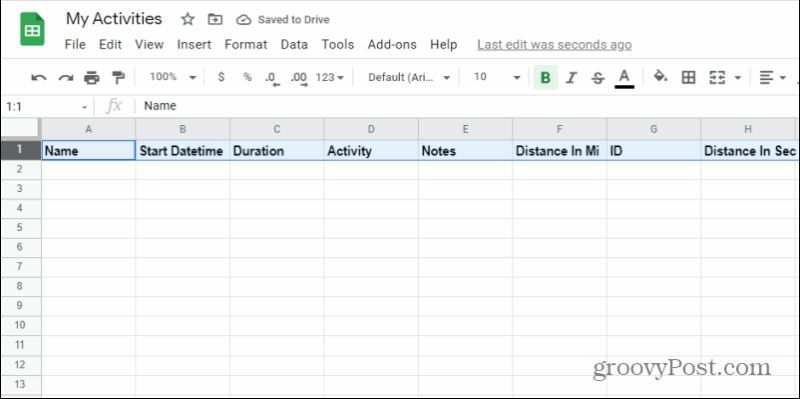
Po utworzeniu arkusza kalkulacyjnego wróć do Zapier i wybierz plik Arkusz patka. Wybierz nowy arkusz kalkulacyjny, który właśnie utworzyłeś na Dysku Google.
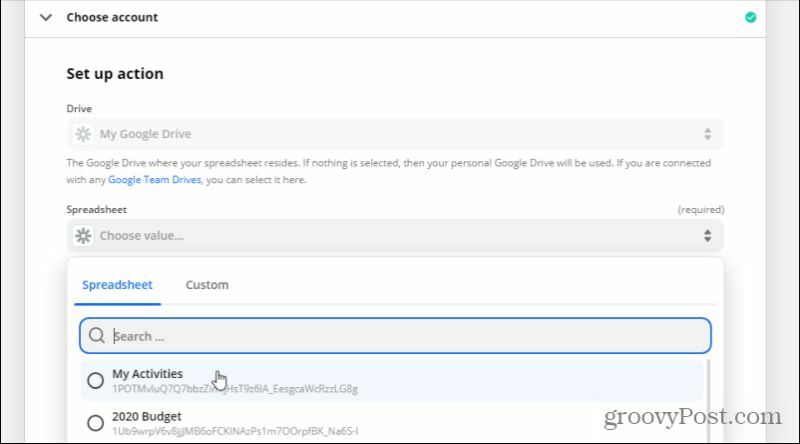
Jeśli Zapier nie może znaleźć arkusza kalkulacyjnego i pól, wybierz Odśwież pola u dołu, a Zapier ponownie połączy się z Twoim kontem na Dysku Google i pobierze dostępne arkusze kalkulacyjne.
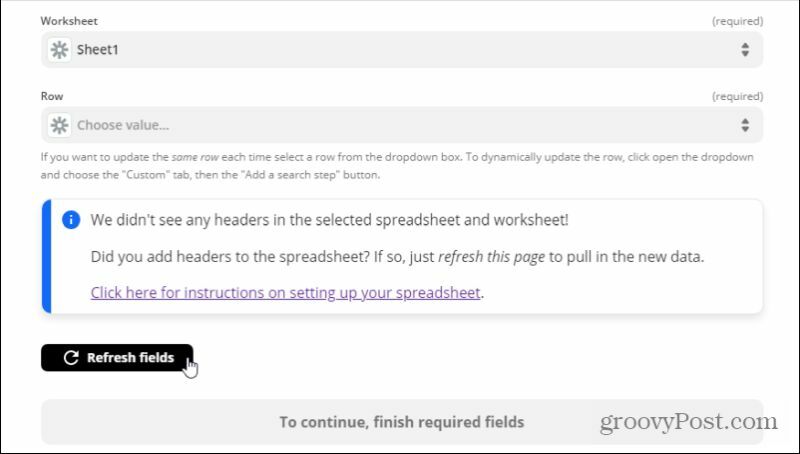
Wybierz Kontyntynuj. W następnym kroku zobaczysz wszystkie pola w arkuszu kalkulacyjnym. Dla każdego Wstaw dane wybierz element danych MapMyFitness, który chcesz załadować do tego pola arkusza kalkulacyjnego.
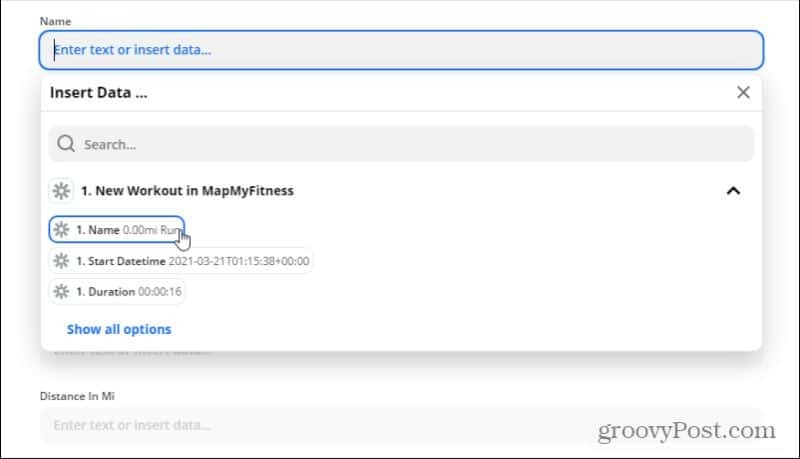
Po przypisaniu ich wszystkich wybierz Kontynuuj, aby przejść do następnego kroku.
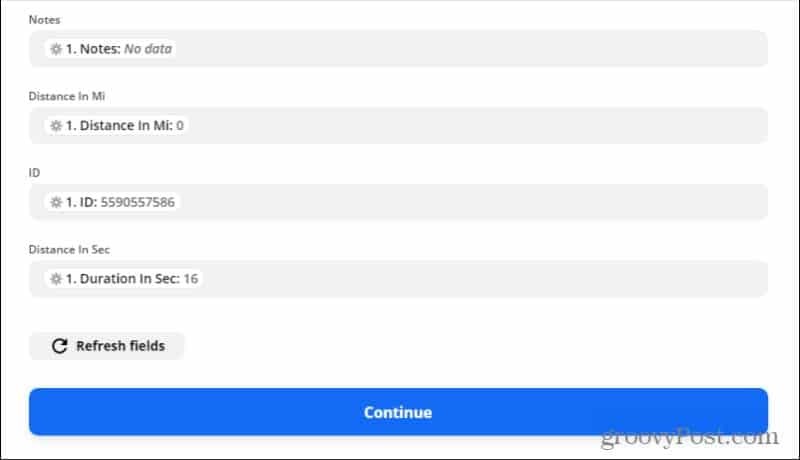
Przetestuj i zakończ Zap
Na koniec wybierz jeden z przycisków Test na następnym ekranie, aby Zapier spróbował zapisać wiersz danych w nowym arkuszu kalkulacyjnym.
Jeśli test się powiedzie, u góry tej sekcji kroku pojawi się komunikat o powodzeniu.
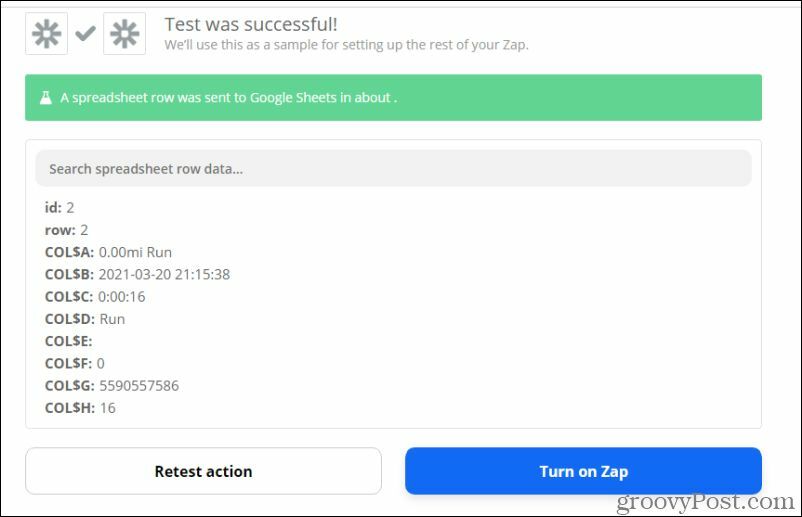
Spójrz na swój arkusz kalkulacyjny w Arkuszach Google. Powinieneś zobaczyć ostatnie dane treningu MapMyFitness załadowane do pierwszego wiersza arkusza kalkulacyjnego.
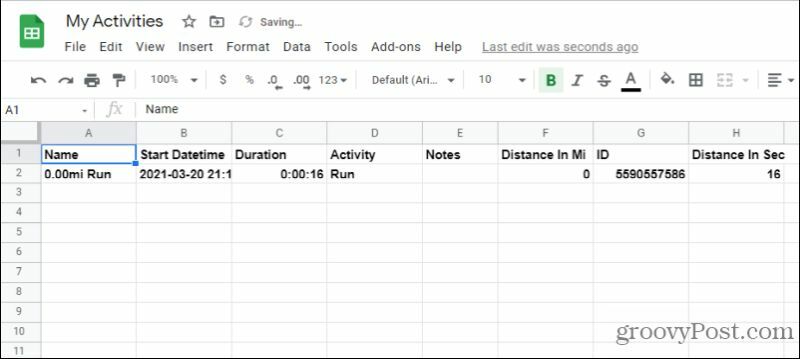
Jeśli wszystko wygląda dobrze, po prostu wybierz Włącz Zap i jesteś skończony!
Teraz za każdym razem, gdy rejestrujesz dowolny rodzaj treningu w aplikacji MapMyFitness, dane te zostaną automatycznie zapisane w nowym arkuszu kalkulacyjnym Arkuszy Google. Nigdy więcej nie martw się o utratę informacji o jakimkolwiek z poprzednich treningów!
Jak wyczyścić pamięć podręczną Google Chrome, pliki cookie i historię przeglądania
Chrome doskonale radzi sobie z przechowywaniem historii przeglądania, pamięci podręcznej i plików cookie, aby zoptymalizować wydajność przeglądarki online. Jej jak ...
Twój przewodnik po udostępnianiu dokumentów w Dokumentach, Arkuszach i Prezentacjach Google
Możesz łatwo współpracować z aplikacjami internetowymi Google. Oto Twój przewodnik dotyczący udostępniania w Dokumentach, Arkuszach i Prezentacjach Google z uprawnieniami ...